Co można zrobić z panelu Urządzenia i drukarki w systemie Windows?
Panel Urządzenia i drukarki(Devices and Printers) został po raz pierwszy wprowadzony w systemie Windows 7(Windows 7) w celu zapewnienia przyjaznego sposobu interakcji z urządzeniami zewnętrznymi podłączonymi do komputera. Jednak, aby koncepcja działała zgodnie z przeznaczeniem, producenci sprzętu muszą zapewnić obsługę tej funkcji w swoich sterownikach systemu Windows . (Windows)W tym artykule wyjaśniono, czym jest panel Urządzenia i drukarki , jak uzyskać do niego dostęp w (Devices and Printers)systemach Windows 7(Windows 7) , Windows 8.1 i Windows 10 oraz jak używać go do interakcji z urządzeniami. Do pokonania jest sporo terenu, więc zacznijmy:
Co to jest panel Urządzenia(Devices) i drukarki ?(Printers)
Urządzenia i drukarki(Devices and Printers) lub Device Stage , jak niektórzy nazywają, umożliwiają interakcję ze wszystkimi urządzeniami zewnętrznymi i niektórymi urządzeniami wewnętrznymi podłączonymi do komputera lub urządzenia z systemem Windows — wszystko w jednym miejscu. (Windows)Opcje konfiguracji i interakcji dostępne w Urządzeniach i drukarkach(Devices and Printers) zależą w dużej mierze od sterowników i wsparcia dostępnego dla każdego podłączonego urządzenia.
Niektóre urządzenia mają pełną obsługę tej funkcji, a inne nie. Urządzenia, które zapewniają dobre wsparcie, pozwalają na pełne zarządzanie nimi z poziomu Urządzenia i Drukarki(Devices and Printers) . Będziesz mógł: zobaczyć, jak dobrze działa każde urządzenie, wyświetlić informacje na jego temat, udostępnić je w sieci, zmienić jego ustawienia, korzystać ze wszystkich funkcji urządzenia, uzyskać dostęp do narzędzi do rozwiązywania problemów itp.
WAŻNE: Urządzenia obsługujące tę funkcję wyświetlają obraz urządzenia zamiast ogólnej ikony. Na poniższym zrzucie ekranu możesz łatwo zauważyć różnicę w ikonach między moją klawiaturą ( Razer BlackWidow ) i myszą ( Razer DeathAdder 2013 ), które nie obsługują tej funkcji, a moją drukarką Canon lub smartfonem z (Canon)systemem Windows Phone(Windows Phone) , które to obsługują funkcja.

W przypadku starszych urządzeń, które nie korzystają z tej funkcji, system Windows(Windows) umożliwia modyfikowanie podstawowego zestawu opcji konfiguracyjnych i rozwiązywanie niektórych problemów, które mogą wystąpić . To niewiele, ale lepsze to niż nic.
W systemach Windows 8.1(Windows 8.1) i Windows 10 dostępna jest również przyjazna dotykowa wersja tego panelu o nazwie Urządzenia(Devices) . W systemie Windows 8.1(Windows 8.1) można go znaleźć, przechodząc do PC Settings -> PC and devices -> Devices . Wyświetla listę urządzeń, pozwala zobaczyć krótkie informacje o ich stanie i usunąć je z komputera.
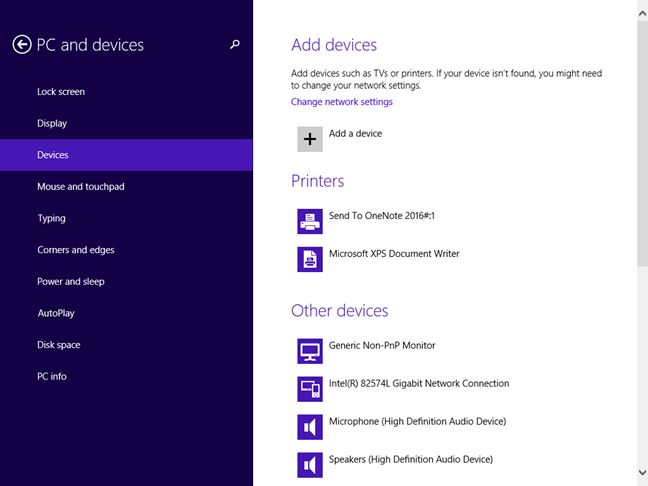
W systemie Windows 10(Windows 10) znajdziesz go, przechodząc do Settings -> Devices -> Connected devices .

Gdzie znaleźć panel Urządzenia(Devices) i drukarki ?(Printers)
Istnieje wiele sposobów otwierania panelu Urządzenia i drukarki(Devices and Printers) . Jedną z metod, która działa tak samo w systemach Windows 7(Windows 7) , Windows 8.1 i Windows 10 , jest najpierw otwarcie Panelu sterowania(open the Control Panel) . Następnie przejdź do Sprzęt i dźwięk(Hardware and Sound) i kliknij lub dotknij Urządzenia i drukarki(Devices and Printers) .

W systemie Windows 10(Windows 10) możesz również użyć wyszukiwania. W(Inside Cortana) polu wyszukiwania Cortany na pasku zadań wpisz słowo „urządzenia”,("devices") a następnie kliknij lub naciśnij wynik wyszukiwania Urządzenia i drukarki(Devices and Printers) .

W Windows 8.1 przejdź do ekranu Start i wpisz (Start)„urządzenia”("devices") . Na liście wyników wyszukiwania kliknij lub dotknij Urządzenia i drukarki(Devices and Printers) .

W systemie Windows 7 kliknij przycisk Start , aby otworzyć menu Start(Start Menu) , a następnie kliknij łącze Urządzenia i drukarki(Devices and Printers) .

Urządzenia pokazane w Urządzenia i drukarki
Urządzenia i drukarki(Devices and Printers) pokażą Twój własny komputer oraz podłączone do niego urządzenia zewnętrzne. Lista dołączonych urządzeń jest następująca: smartfony, przenośne odtwarzacze muzyki, aparaty cyfrowe, kamery internetowe, monitory, klawiatury, myszy, drukarki, skanery, adaptery bluetooth, zewnętrzne dyski twarde, przedłużacze multimediów i urządzenia sieciowe podłączone do komputera.
Zawiera również listę niektórych urządzeń wewnętrznych, takich jak dyski twarde Serial ATA , odtwarzacze DVD/Blu-ray lub karta dźwiękowa. Jednak wszystko zależy od obsługi tej funkcji przez ich kierowców. Na niektórych komputerach z systemem Windows(Windows) zobaczysz takie urządzenia, a na innych nie.
Urządzenia(Devices) wykluczone z Urządzenia(Devices) i Drukarki
Urządzenia i drukarki(Devices and Printers) nie zawiera listy większości urządzeń znajdujących się w obudowie komputera. Oznacza to, że nie zobaczysz następujących typów komponentów: karty graficzne, pamięć RAM , procesor ( CPU ), modemy wewnętrzne, karty sieciowe i tak dalej.
Niektóre urządzenia zewnętrzne mogą również nie zostać uwzględnione, w zależności od ich obsługi tej funkcji systemu Windows .
Co możesz zrobić z panelu Urządzenia(Devices) i drukarki(Printers) ?
To, co możesz zrobić z urządzeniem wymienionym w sekcji Urządzenia i drukarki(Devices and Printers) , zależy w dużej mierze od wsparcia zapewnianego przez producenta urządzenia. Na przykład, kiedy uzyskuję dostęp do mojej wielofunkcyjnej drukarki bezprzewodowej Canon MX530 , mogę zobaczyć, ile dokumentów znajduje się w kolejce drukowania, ustawić domyślny rozmiar papieru do drukowania, zarządzać drukarką, faksem i skanerem dołączonym do urządzenia oraz uzyskać dostęp do pomocy technicznej usługi firmy Canon .

Kiedy uzyskuję dostęp do mojej Microsoft Lumia 950 , która jest podłączona do komputera, mogę przeglądać pliki na moim smartfonie, zmieniać niektóre ustawienia ogólne i pobierać aplikację Windows Phone do zarządzania moim urządzeniem.

To tylko dwa przykłady tego, co można zrobić z urządzeniami wymienionymi w sekcji Urządzenia i drukarki(Devices and Printers) . Możesz być w stanie zrobić jeszcze więcej ze swoimi urządzeniami, jeśli ich sterowniki zapewniają obsługę tej funkcji.
Wniosek
Koncepcja urządzeń i drukarek(Devices and Printers) istnieje od czasu uruchomienia systemu Windows 7 . (Windows 7)Mimo że jest to przydatne, ponieważ poprawia interakcję ludzi z urządzeniami podłączonymi do ich komputerów, producenci sprzętu nadal zapewniają słabą obsługę tej funkcji. Po przeczytaniu tego przewodnika wypróbuj go samodzielnie i dowiedz się, jak możesz go używać do interakcji z urządzeniami. Następnie daj nam znać, co myślisz o tej mniej znanej funkcji systemu Windows . Jakie(How) jest twoje doświadczenie z tym?
Related posts
Sposób zarządzania drukarkami przez geeka — konsola zarządzania drukowaniem
Przedstawiamy Windows 8: jak dodawać lub usuwać urządzenia z ustawień komputera
Jak zrobić hotspot w systemie Windows 11 —
Jak zainstalować drukarkę bezprzewodową w sieci Wi-Fi -
Co to jest Bluetooth? Jak uzyskać Bluetooth na komputerze -
Podłącz telefon z Androidem do laptopa lub komputera z systemem Windows 10 przez Bluetooth —
2 sposoby konfiguracji routera TP-Link Wi-Fi 6 -
Jak wyłączyć wirtualną kartę sieciową WiFi w systemie Windows 8.1?
Jak wejść do UEFI/BIOS z Windows 11 (7 sposobów) -
Jak zrobić hotspot w systemie Windows 10: wszystko, co musisz wiedzieć
Przesyłanie plików przez Bluetooth między telefonami i komputerami z systemem Windows 7
Recenzja ASUS PCE-AX58BT: Wi-Fi 6 na Twoim komputerze stacjonarnym!
Jak uzyskać dostęp do udostępnionej drukarki Windows z Ubuntu?
Recenzja TP-Link Archer TX3000E: Ulepsz swój komputer za pomocą Wi-Fi 6!
Instalowanie udostępnionej drukarki sieciowej w systemie Windows Vista
Jak udostępnić drukarkę w sieci w systemie Windows 10
Tryb samolotowy systemu Windows 10: 3 sposoby, aby go wyłączyć lub włączyć!
Jak włączyć IPv6 na routerze TP-Link Wi-Fi 6 -
Jak zresetować router ASUS do ustawień fabrycznych? (4 sposoby)
Jak znaleźć i zmienić ustawienia DNS na routerze TP-Link Wi-Fi 6 -
